Als u op zoek bent naar een manier om een bestaande Outlook-agendavergadering om te zetten in een Teams-vergadering, hoeft u niet verder te zoeken. In deze handleiding laten we u zien hoe u dat snel kunt doen.
Stappen om Outlook Meeting naar Teams Meeting te converteren
U moet de invoegtoepassing Teams Meeting voor Outlook inschakelen om deze methode te laten werken. Start Outlook, navigeer naar Bestand → Account Informatie → Invoegtoepassingen beheren. Voeg de. toe Microsoft-vergadering toevoegen.
Outlook Desktop-app
- Open de kalenderweergave en dubbelklik op uw bestaande Outlook-vergadering.
- Klik dan op de Teams vergadering knop.
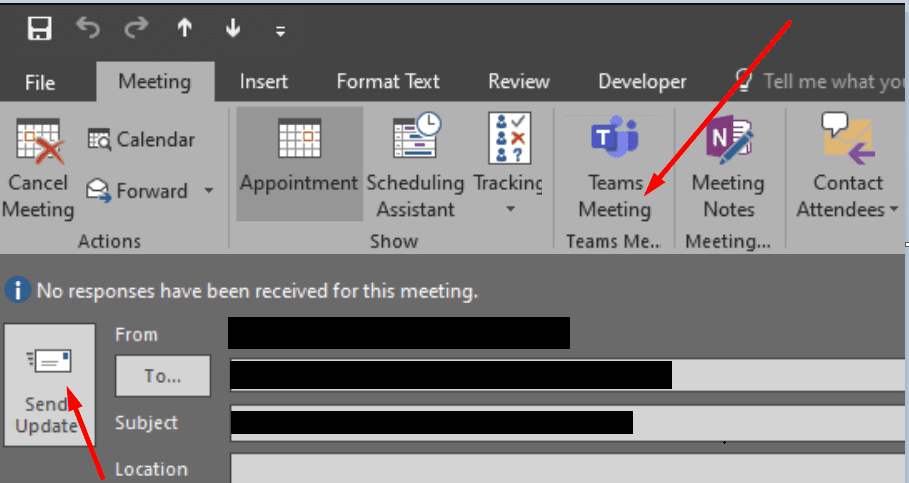
- Bewerk de details van de vergadering. Outlook voegt automatisch een 'Deelnemen aan Microsoft Teams-vergadering' link in de vergadernota's.
- Als u klaar bent, kunt u de e-mail met de uitnodiging voor de vergadering verzenden. Druk op de Update verzenden knop.
Houd er rekening mee dat de optie om een bestaande Outlook-vergadering te converteren naar een Microsoft Teams-vergadering alleen beschikbaar is als u de maker van de vergadering bent. Als u een vergadering probeert te converteren die door iemand anders is gepland, is de optie niet zichtbaar.
Om deel te nemen aan de nieuwe vergadering, keert u terug naar de uitnodiging voor de vergadering en drukt u op de Deelnemen aan Teams-vergadering knop.
Outlook op Office 365 Online
- Open uw agenda en selecteer de vergadering die u wilt converteren.
- Druk op de Bewerking optie.
- Selecteer vervolgens Meer opties (de drie puntjes).
- Schakel de Teamvergadering knop aan.
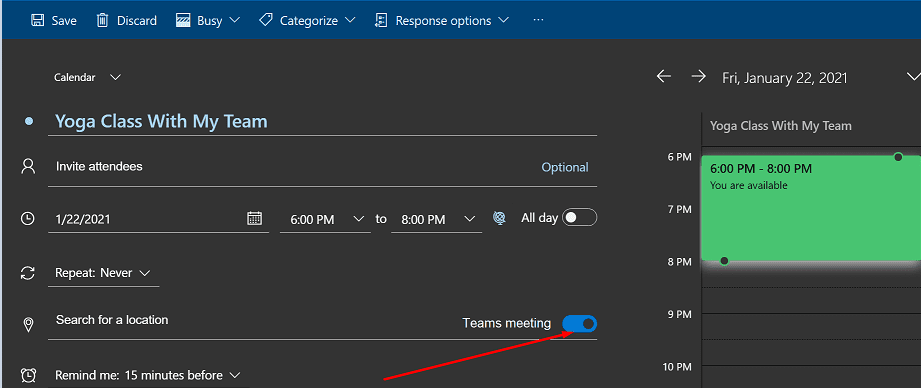
- Druk op de Opslaan om de vergadering om te zetten in een Teams-vergadering.